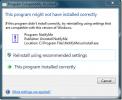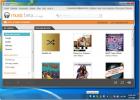كيفية تشغيل النظام وإيقاف تشغيل الأصوات على نظام التشغيل Windows 10
أنظمة التشغيل ، ولأطول وقت ، لعبت نظام بدء التشغيل وإيقافه يبدو للإشارة إلى الحدث. بالنسبة لبعض المستخدمين ، يعد هذا مصدر إزعاج ، وبينما كانت هذه الميزة منتشرة إلى حد كبير ، فقد بحثوا عن طرق لتعطيلها. في الإصدار الحالي من Windows 10 ، لا يمكنك تشغيل بدء تشغيل النظام وإيقاف الأصوات. تمت إزالة الخيار منذ فترة ولكن كان هناك اختراق للتسجيل يمكنه تمكينه. لقد ذهب ذلك أيضًا لذا نحتاج إلى عمل مختلف من أجله.
يجب أن يكون لديك ملفات صوتية جاهزة لبدء التشغيل وإيقاف التشغيل. يجب أن تكون بتنسيق MP3 أو WAV.
صوت بدء تشغيل النظام
لتشغيل نظام بدء التشغيل وإيقاف الأصوات ، ستحتاج إلى إنشاء مهمتين منفصلتين في "برنامج جدولة المهام". افتح برنامج جدولة المهام وانقر فوق إنشاء مهمة جديدة في العمود الموجود على اليسار واتبع الخطوات أدناه.
- امنح المهمة اسمًا مناسبًا يخبرك عن الغرض منها. في هذه الحالة ، قم بتسميته Startup Sound حيث ستكون المهمة الأولى مسؤولة عن تشغيل الصوت عند تشغيل النظام.
- في علامة التبويب نفسها ، حدد الخيار "تشغيل ما إذا كان المستخدم قد قام بتسجيل الدخول أم لا" وقم بتمكين خيار "التشغيل بأعلى الامتيازات".
- افتح القائمة المنسدلة `` تكوين '' وحدد Windows 10.
- بعد ذلك ، انتقل إلى علامة التبويب المشغلات ، وانقر على زر جديد في الأسفل. افتح القائمة المنسدلة "بدء المهمة" وحدد "عند بدء التشغيل".
- انتقل إلى علامة التبويب الإجراءات وانقر فوق جديد. في نافذة الإجراء الجديد ، حدد ملف الصوت الذي تريد تشغيله عند بدء تشغيل النظام.
- انتقل إلى علامة التبويب الشروط وقم بتعطيل "بدء المهمة فقط إذا كان الكمبيوتر في حالة طاقة التيار المتردد". إذا كنت تفضل عدم تشغيل الصوت عندما يكون نظامك على طاقة البطارية ، فيمكنك ترك هذا الخيار ممكّنًا. انقر فوق موافق.
- سيُطلب منك إدخال كلمة المرور لحسابك لإنشاء المهمة. بمجرد الانتهاء من ذلك ، سيقوم Windows 10 بتشغيل صوت عند تشغيل النظام.

إيقاف تشغيل النظام الصوت
لتشغيل صوت إيقاف تشغيل النظام ، اتبع العملية المذكورة أعلاه ولكن قم بتغيير ما تفعله في الخطوة 4 إلى ما يلي.
انتقل إلى علامة التبويب المشغلات ، وافتح القائمة المنسدلة "بدء المهمة". من القائمة المنسدلة ، حدد "في حدث". افتح القائمة المنسدلة "السجل" وحدد "النظام". في حقل معرف الحدث ، أدخل 1074.
اتبع بقية العملية المذكورة أعلاه ، وعندما يتم إيقاف تشغيل النظام ، سيقوم بتشغيل ملف الصوت الذي حددته.
بحث
المشاركات الاخيرة
Windows 7: تعطيل هذا البرنامج قد لا يكون مثبتًا بشكل صحيح
هل يظهر مربع حوار Program Compatibility Assistant بين الحين والآخر ...
كيفية إصلاح "لا يوجد اتصال بالإنترنت" على نقطة اتصال Windows 10 المحمولة
واحدة من ميزات Windows 10 المفضلة هي شبكة لاسكلية من الهاتف. سمحت ل...
سطح المكتب مشغل موسيقى جوجل
لا أريد ضجة إلى افتح تطبيق Google Music على الويب في كل مرة تريد في...